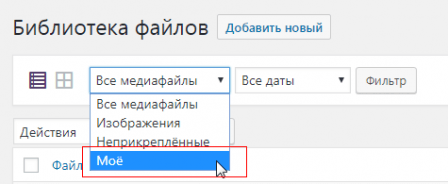Веб-программист. Дмитрий Ченгаев. Вордпресс откатить
Как откатить wordpress? | Блог Короткова Николая
Материал принадлежит автору сайта http://blogiseo.ru/
- Разместил Николай Коротков
- Дата: 10 сентября 2013 в 19:55
Всем привет!
В прошлой статье мы с вами рассмотрели два способа обновления популярного движка wordpress. Эта статья будет полной противоположностью, и в ней я вам расскажу, как откатить wordpress до предыдущей версии.

Возможно вам этот пост никогда не пригодится и вы слышите о проблемах, связанных с обновлением wordpress впервые... Замечательно! Значит, у вас не возникало проблем с блогом после обновления, но для некоторых ребят данный пост будет все-таки полезен.
После обновления движка, пускай не часто, но все же возникают проблемы. И меня эта учесть не обошла стороной. Помимо основного блога blogiseo.ru у меня в запасе имеется еще два экспериментальных ресурса. Я их практически не обновляю, они мне нужны лишь для записи различных обучающих видео уроков, а также для тестирования нововведений.
Так вот, один из них почему-то ну ни как не хочет нормально обновляться, хоть ты тресни... После обновления, все работает корректно кроме двух вещей:
- Не работает загрузчик изображений, приходится в записи указывать путь до него;
- Не работает RSS — лента, появляется непонятная ошибка.
Поначалу я искал информацию в интернете, как все исправить... И даже нашел несколько постов, в которых авторы рассказывали, как выйти из данной ситуации. Но после всех проделанных действий, проблема так и не была решена. К этому вопросу я возвращался неоднократно, но до сих пор так и не нашел на него ответ. Каждый раз приходилось делать откат wordpress до предыдущей версии, что бы все заработало правильно.
Возможно, в вашем случае, после обновления движка симптомы выглядели немного иначе? Но сути это не меняет. Дальнейшие действия в случае некорректной работы вордпресс после обновления, одни и те же — откат!
Как откатить wordpress
Если сразу же после обновления wordpress вы заметили, что некоторые элементы вашего сайта работают не так как раньше, откат можно и не делать. В этом случае можно воспользоваться обычным восстановлением данных, сделав запрос своему хостеру. Делается все очень быстро, и выдумывать ничего не нужно. Хостинг, которым я пользуюсь, предоставляет такую возможность и в этом случае можно обойтись без потери данных.
Но если пройдет достаточный период времени с момента обновления, в который на блоге публиковался различного рода материал, то лучше вернуть прежнюю версию движка самостоятельно. И сейчас я вам расскажу, как это сделать. Я буду делать откат wordpress с версии 3.6 до версии 3.5.2. Но прежде чем приступать к процедуре отката, еще раз напоминаю, не забывайте делать резервные копии базы данных и всех файлов ресурса! Не знаете как? Об этом я писал тут. А теперь приступаем.
Для начала вам понадобится скачать ту самую версию движка, которой вы пользовались до обновления (в моем случае это 3.5.2). Сделать это можно на этой странице. Далее, распакуйте скачанный архив и перейдите в папку со всеми файлами движка. А теперь внимание! Удалите в ней папку wp-content и файл wp-config-sample.php. Все остальные папки и файлы не трогайте:

Следующим шагом вам необходимо перезаписать оставшиеся папки и файлы на сервере. Очень удобно это сделать, воспользовавшись бесплатным клиентом ФайлЗилла:

Во время замены папок и файлов, ftp — клиент будет каждый раз вас спрашивать «Файл существует. Перезаписать?» Чтобы этого избежать, выберите действие «Перезаписать» и в самом низу установите галочки напротив пунктов «Всегда использовать это действие» и «Применить только к текущему заданию»:

Дождитесь пока передача всех элементов завершится и теперь можно пробовать войти в административную панель ресурса уже предыдущей версии wordpress (в моем случае 3.5.2). Но перед тем как вордпресс разрешит вам ввести данные для входа, он попросит вас обновить базу данных:

Обновив ее, вы увидите следующее сообщение:

Жмите «Продолжить» и вход в административную панель будет разрешен. А теперь самое время проверить все ли прошло успешно?

Как видно из скриншота, я откатился на предыдущую версию 3.5.2. Сложно? Я думаю, нет. Надеюсь, все написанное в этой статье вам никогда не пригодится, но если все же вам когда-то придется это сделать, вы уже будете знать, как откатить wordpress. На этом я с вами прощаюсь, желаю всем отличного настроения, пока и до скорых встреч.
Как вам статья? А вам приходилось делать откат wordpress? Жду ваших комментариев!
blogiseo.ru
Ревизии на WordPress. Как восстановить последние изменения в записях и на страницах?
Бывало ли у Вас, что Вы внесли какие-то изменения в страницу или запись на WordPress, а потом поняли, что это было лишним и было бы неплохо вернуть все назад?
Лично у меня такая ситуация случалась не один раз, но, к счастью, есть плагин, который заставляет WordPress делать ревизии (архивные копии) всех изменений, которые вы делали. По этим ревизиям можно будет в дальнейшем восстановить все изменения.
Итак, называется этот плагин Revision Control.
Вот ссылка, где можно его скачать:
http://wordpress.org/extend/plugins/revision-control/
Установка плагина стандартная. После его установки и активации внизу каждой записи или страницы должна появиться следующая таблица с датами последних изменений.
Можно выбрать любую дату и восстановить содержимое.
Бывает так, что эта таблица сразу не добавляется и ее нужно включить вручную. Для этого в правом верхнем углу, при редактировании страницы, выберите вкладку «Настройки экрана» и поставьте галочку напротив Post Revisions.

Простой плагин, но он может сэкономить вам кучу времени и нервов.
Если вы хотите научиться легко и бытро вносить правки и изменять нужным образом шаблоны WordPress под себя, предлагаю вам курс, из которого вы узнаете, как они устроены и работают.
Подробнее здесь.
Научитесь делать это самостоятельно и НЕ платите сторонним разработчикам.
webgyry.info
После обновления WordPress - всегда проверяйте работу плагинов и темы | InwebPress
Недавно вышла новая версия WordPress — 3.9. Обновление CMS является важным с точки зрения получения нового функционала и с точки зрения безопасности сайта. Ведь разработчики постояyно работают над повышением безопасности своего движка. Так что обновляться нужно и важно.
Общие советы
Теперь совет: всегда после обновления CMS проверяйте работу темы и плагинов. В новых версиях движка разработчики используют новые версии своих скриптов, что может привести к нестабильной работе темы или плагинов вашего сайта.
Если вы заметили, что ваша тема/плагин стали некорректно работать, то ваш следующий шаг, это — обновить тему/плагины до последних версий.
Если обновления отсутствуют, то сам WordPress нужно откатить до предыдущей версии и ждать выхода новых обновлений для вашей темы/плагина. Или придется отказаться от использования темы/плагина.
Если ждать не хочется, то можно поискать временные решения для вашего вопроса. Иногда авторы тем/плагинов предлагают патчи/исправления, которые дают возможность использования их продуктов на последних версиях WordPress. Чтобы найти такие решения, нужно посетить сайт автора или страницу скрипта. Или посетить форум, где обсуждаются вопросы использования вашей темы/плагина.
Как откатить WordPress к старой версии?
Это не так сложно. Следуйте дальнейшим простым шагам.
1. Сделайте резервную копию сайта и базы данных. Это можно сделать например, через Панель управления, которую предоставляет ваш хостер.
2. Скачайте предыдущую версию WordPress. Найти старые версии, можно здесь. Скачайте например предыдущую версию.Распакуйте архив на компьютере.
3. Залейте старую версию на сайт.Для этого подключитесь к сайту через FTP. Залейте папки и файлы из архива на свой сервер, в корневую папку сайта, заменяя все файлы на сервере файлами из архива.
4. Обновите базу данных.После заливки файлов и папок, WordPress сам предложит вам это сделать.Перейдите в админку сайта (если вы уже были в админке, то обновите страницу). Вы увидите кнопку для обновления — нажмите на нее.


5. Проверьте работу сайта: темы и плагинов.

inwebpress.ru